- Primeros pasos
- Notificaciones
- Licencia
- Solución de problemas
- Creador de conectores
- Acerca del generador de conectores
- Crear tu primer conector
- Crear tu conector a partir de una definición de API
- Configurar la autenticación
- Utilizar variables en el Creador de conectores
- Diseñador de actividades
- Crear un desencadenador
- Primeros pasos
- Ejemplo A: crear un conector a partir de un lienzo en blanco con autenticación de token de acceso personal
- Ejemplo B: crear un conector a partir de un lienzo en blanco con autenticación de clave API
- Ejemplo C: crear un conector a partir de una especificación de API con autenticación de credenciales de cliente OAuth 2.0
- Act! 365
- ActiveCampaign
- Active Directory: vista previa
- Adobe Acrobat Sign
- Servicios de Adobe PDF
- Amazon Bedrock
- Amazon Connect
- Amazon Polly
- Amazon SES
- Amazon Transcribe
- Amazon Web Services
- Anthropic Claude
- Asana
- AWeber
- Azure AI Document Intelligence
- Azure Maps
- BambooHR
- Box
- Brevo
- Calendly
- Campaign Monitor
- Cisco Webex Teams
- Citrix Hypervisor
- Citrix ShareFile
- Clearbit
- Confluence Cloud
- Constant Contact
- Coupa
- CrewAI: vista previa
- Customer.io
- Hub de base de datos: vista previa
- Agente de Databricks
- Datadog
- BúsquedaProfunda
- Deputy
- Discord - Vista previa
- DocuSign
- Goteo
- Dropbox
- Dropbox Business
- Egnyte
- Eventbrite
- Tipos de cambio
- Exchange Server: vista previa
- Expensify
- Facebook
- Freshbooks
- Freshdesk
- Freshsales
- Freshservice
- GetResponse
- GitHub
- Gmail
- Plataforma Google Cloud
- Google Docs
- Google Drive
- Formularios de Google: vista previa
- Google Maps
- Google Sheets
- Google Speech-to-Text
- Texto a voz de Google
- Google Tasks: vista previa
- Google Vertex
- Google Vision
- Google Workspace
- GoToWebinar
- Greenhouse
- Hootsuite
- Http
- Webhook HTTP
- Hubspot CRM
- Hubspot Marketing
- HyperV: vista previa
- Icertis
- iContact
- Insightly CRM
- Intercom
- Jina.ai
- Jira
- Keap
- Klaviyo
- LinkedIn
- Correo
- Mailchimp
- Mailgun
- Mailjet
- MailerLite
- Marketo
- Microsoft 365
- Microsoft Azure
- Microsoft Azure Active Directory
- Microsoft Azure AI Foundry
- Microsoft Azure OpenAI
- Microsoft Dynamics 365 CRM
- Microsoft OneDrive y SharePoint
- Microsoft Outlook 365
- Microsoft Power Automate: vista previa
- Opinión de Microsoft
- Microsoft Teams
- Microsoft Translator
- Microsoft Vision
- Miro
- NetIQ eDirectory
- OKTA
- OpenAI
- LLM compatible con OpenAI V1
- Oracle Eloqua
- Oracle NetSuite
- PagerDuty
- PayPal
- PDFMonkey
- Perplexity
- Pinecone
- Pipedrive
- QuickBooksOnline
- Quip
- Salesforce
- Salesforce AgentForce y flujos: vista previa
- Salesforce Marketing Cloud
- SAP BAPI
- SAP Cloud for Customer
- SAP Concur
- SAP OData
- SendGrid
- ServiceNow
- Shopify
- Slack
- SmartRecruiters
- Smartsheet
- Snowflake
- Snowflake Cortex
- Stripe
- Sugar Enterprise
- Sugar Professional
- Sugar Sell
- Sugar Serve
- System Center: vista previa
- TangoCard
- Todoist
- Trello
- Twilio
- UiPath Apps - Preview
- Data Fabric de UiPath: vista previa
- Actividades de UiPath GenAI
- UiPath Orchestrator
- X (anteriormente Twitter)
- Xero
- watsonx.ai
- WhatsApp Business
- WooCommerce
- Viable
- Workday
- REST de Workday
- VMware ESXi vSphere
- YouTube
- Zendesk
- Zoho Campaigns
- Zoho Desk
- Zoho Mail
- Zoom
- ZoomInfo

Guía de usuario de Integration Service
Publicar
Hay dos pasos para publicar un conector personalizado:
- Publíquelo en su tenant, para que esté disponible en el catálogo de conectores de Integration Service para cualquier persona de su organización.
- Publícalo en UiPath Marketplace para que esté disponible para todos en la comunidad de UiPath.
Publicar el conector en tu tenant
- Ve al Creador de conectores, abre tu conector personalizado y selecciona el botón Publicar en la parte superior de la pantalla.
- El conector personalizado ahora es visible en el catálogo y está listo para su uso dentro de Studio. Puedes establecer conexiones y utilizar tu conector en toda la suite de productos UiPath®.
- Selecciona Más opciones
junto a cada conector para Editar, Descargar, Cancelar publicación o Eliminar el conector.
Un conector personalizado está disponible en el Creador de conectores y puede ser editado por el usuario que lo creó en todos los tenants a los que ese usuario tenga acceso dentro de la misma región. Si el conector se elimina del Creador de conectores en un tenant, se elimina y ya no se puede descargar de ninguno de los tenants a los que el usuario tiene acceso en esa región, incluidos los tenants en los que el conector ya estaba publicado.
Publicar en Marketplace
Sigue estos pasos para iniciar el proceso de publicación de Marketplace.
- Ve a Integration Service.
- En el catálogo Conectores , busca el conector personalizado que deseas publicar en Marketplace.
- Selecciona el conector y ve al panel de administración .
- Selecciona el botón Publicar en Marketplace .

El proceso de publicación se divide en cuatro pasos:
- Detalles.
- Descripción.
- Archivos y términos.
- Soporte.
Estos pasos son similares a la creación de un listado directamente a través de Marketplace, descrito en la Guía del usuario de Marketplace en Enviar un listado. Hay ligeras diferencias para agilizar el proceso de publicación.
Descripción
El paso Descripción proporciona a los clientes de Marketplace información más detallada sobre el conector, que incluye:
- Información general (admite un máximo de 5000 caracteres): describe tu listado y deja que la gente sepa lo que contiene y cómo pueden utilizarlo. Consulta las directrices del Mercado de UiPath para obtener información general.
- Características (admite un máximo de 500 caracteres): permite que los clientes de Marketplace sepan qué valor pueden obtener al utilizar tu conector. Consulta las directrices del Mercado de UiPath para Características.
- Cargar imágenes: adjunta capturas de pantalla relevantes para que se muestren en tu listado. Esto ayuda a tu audiencia a navegar y comprender lo que ofreces. Consulta las directrices del Mercado de UiPath para imágenes.
- URL de vídeo: añade presentaciones relevantes o vídeos de demostración a tu listado. Asegúrate de que estén en formato YouTube o Vimeo. Consulta las directrices del Mercado de UiPath para vídeos.
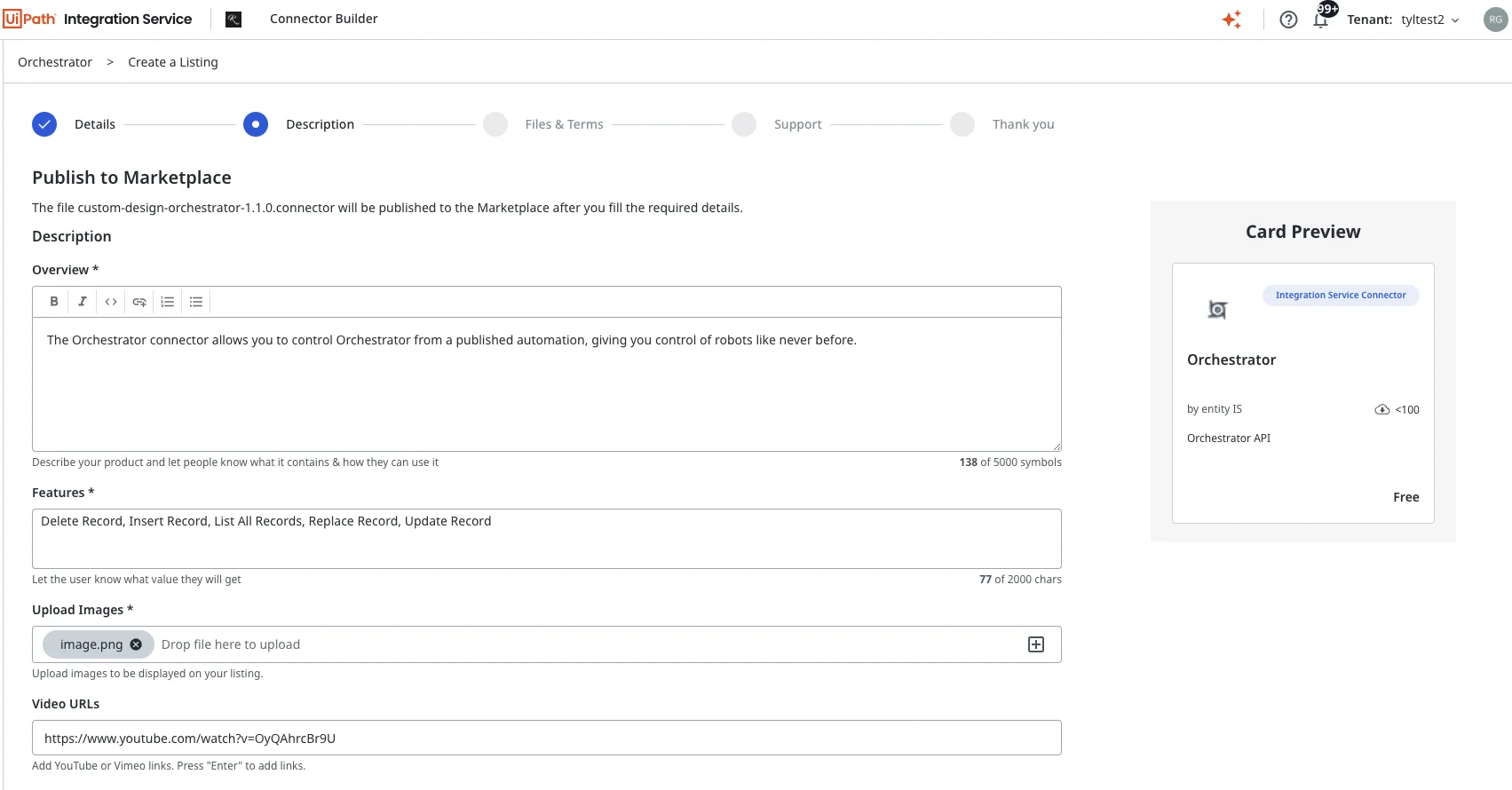
Archivos y condiciones
El paso Archivos y términos te permite establecer las especificaciones de los archivos, así como los detalles legales de la versión del conector.
- Versión: la versión del conector que se está publicando. Recomendamos hacer coincidir la versión que se publica con la versión del conector en tu tenant de Integration Service.
- Notas de la versión: añade detalles sobre esta versión y para cada nueva versión que añadas después.
- Licencia: como creador de contenido, elige el tipo de licencia utilizada para tu contenido. Para los listados gratuitos, puedes seleccionar y solicitar una licencia de software de código abierto o una licencia comercial. Recomendamos utilizar licencias permisivas para aumentar la usabilidad para otros usuarios de Marketplace. Asegúrate de que existe una relación legal clara y aceptable entre el creador de contenido y el usuario. Consulta los Términos de uso de UiPath para obtener más información sobre las licencias de contenido y las directrices del Mercado de UiPath para las licencias.
- URL de licencia: añade el enlace de tu licencia. Consulta la sección Preguntas frecuentes generales - Listados en la Guía del usuario de Marketplace para obtener más información sobre los tipos de licencias.
- Términos de privacidad: describe cómo (y si) el listado que envías procesa los datos personales del usuario. Puedes compartir los Términos de privacidad o el enlace a las políticas aplicables. Al seleccionar No, confirma que este listado no procesa ninguna información personal. Para obtener más información, consulta las directrices del Mercado de UiPath para términos de privacidad.
- Documentación: carga la guía del usuario y otra documentación necesaria o útil para la implementación/uso del contenido. Puedes utilizar una plantilla (consulta Plantilla de guía del usuario para listados) o añadir el enlace al sitio web que aloja tu documentación. Para obtener más información, consulta las directrices del Mercado de UiPath para la documentación.
- URL de documentación: proporciona cualquier enlace a la documentación que podría ser útil para los clientes de Marketplace que utilizan tu conector.

Soporte
Define el tipo de soporte en el que se encuentra el conector. Esto se puede definir como Soporte de comunidad o Compatible con el editor.
Compatible con el publicador se utiliza para los listados de pago y actualmente no es compatible con este flujo de publicación.
Revisa los términos y condiciones y luego selecciona Enviar.
Proceso de revisión
Una vez que envías un conector al Mercado de UiPath, este recibe un estado. Este estado se muestra en la pestaña Administrador del conector.
El estado cambia en función de las acciones del usuario (como retirar o archivar) o las acciones realizadas por el equipo de Marketplace.
Enviada
El conector se ha enviado, pero el equipo de Marketplace aún no ha comenzado a revisar el conector. El conector aún puede retirarse del Marketplace.
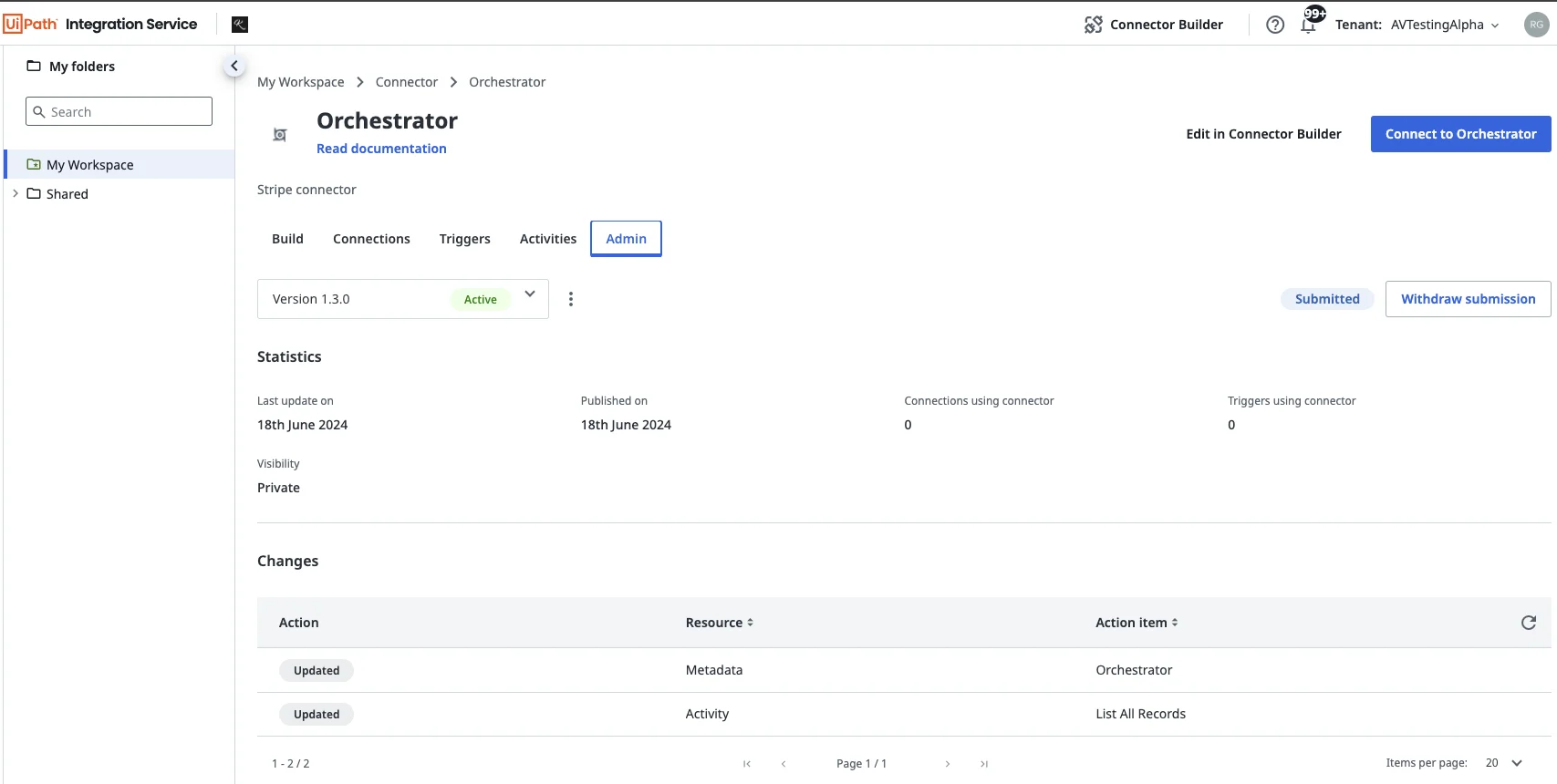
En revisión
Una vez que el equipo de Marketplace comienza la revisión del conector, el estado se establece en En revisión. El proceso de revisión incluye una evaluación de:
- Detalles del listado: verificamos que toda la información se haya rellenado correctamente.
- Seguridad: todos los componentes del conector se escanean para comprobar si hay malware o virus.
- Funcionalidad: el conector se prueba para asegurarse de que el uso previsto coincide con el conector y sus actividades como se especifica en la sección de información general.
Una vez que un envío está En revisión, ya no puedes realizar ninguna acción en el conector hasta que pase a un nuevo estado.
Requiere actualización
Si el equipo de Marketplace encuentra un área del envío que debe actualizarse, el estado se mueve a Necesita actualizar. En este caso, tú, como remitente, recibirás un correo electrónico con comentarios del equipo de Marketplace.
Utiliza el botón Retirar envío para retirar el envío. Realiza los cambios necesarios en el conector utilizando el Creador de conectores y vuelve a enviar el conector. Los detalles de tu formulario anterior se extraen en el formulario de envío.

Publicado
Una vez que el equipo de Marketplace aprueba el envío, se publica como listado de Marketplace.
El estado Publicado se muestra en el catálogo Conectores de Integration Service.

Publicado (Archivo solicitado)
Si Marketplace recibe una solicitud para archivar un listado, el estado se muestra como Publicado (archivo solicitado) hasta que el listado se archive y se elimine de Marketplace.

Archivado
Un listado archivado se muestra como Archivado. Puedes volver a enviar un conector archivado en cualquier momento.
